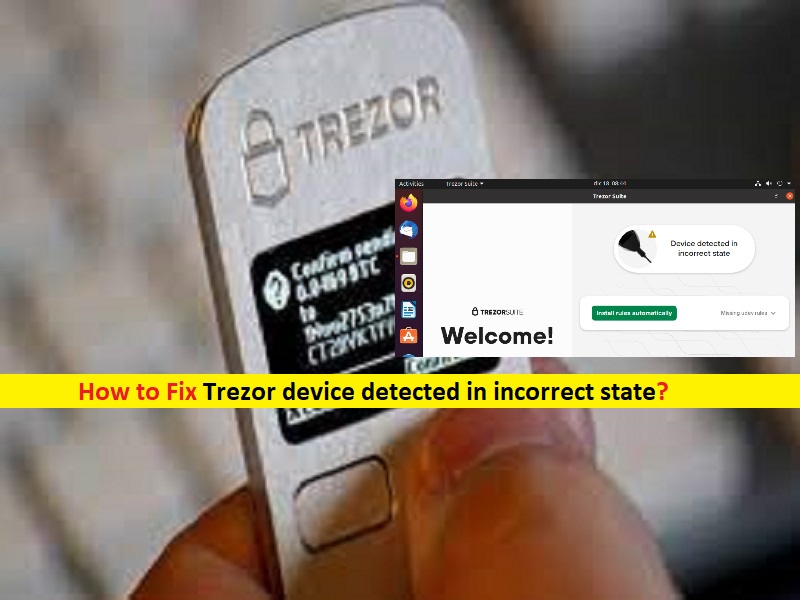
Dicas para corrigir o dispositivo Trezor detectado em estado incorreto:
Neste post, vamos discutir sobre como corrigir o dispositivo Trezor detectado em estado incorreto. Você será guiado com etapas/métodos fáceis para resolver o problema. Vamos iniciar a discussão.
‘Dispositivo Trezor detectado em estado incorreto’:
‘Trezor Device’: O dispositivo Trezor é uma carteira de hardware que fornece segurança avançada para entregar Bitcoin e outras chaves privadas de criptomoedas. Ao contrário dos métodos tradicionais de armazenamento a frio, o dispositivo Trezor faz pagamentos seguros sem expor suas chaves privadas a um computador potencialmente comprometido. O Trezor One oferece tudo o que é necessário para proteger fundos de criptomoedas juntamente com recursos avançados como o Gerenciador de Senhas.
Por outro lado, o Trezor Model T é a versão premium da carteira de hardware. Ele possui uma tela sensível ao toque colorida para entrada segura no dispositivo, design moderno e slot para cartão SD e alguns outros recursos mais avançados. O dispositivo Trezor é um pequeno computador de propósito único. Ele foi projetado para proteger suas chaves privadas de possíveis riscos online e offline.
No entanto, vários usuários relataram que enfrentaram o dispositivo Trezor detectado em um problema de estado incorreto quando tentaram se conectar ao Trezor Suite em seu computador Windows. Se você não sabe, é um pequeno dispositivo que se conecta ao seu computador através da porta USB, permitindo que você armazene com segurança seus bitcoins offline, e o conjunto de dispositivos Trezor é uma abordagem nova e revolucionária para armazenar criptomoedas. Vamos à solução.
Como corrigir o dispositivo Trezor detectado em problema de estado incorreto?
Método 1: Desconecte o dispositivo Trezor e reconecte-o
Uma maneira possível de corrigir o problema é desconectar o dispositivo Trezor e reconectá-lo para corrigir o problema de conexão temporário com o dispositivo Trezor.
Etapa 1: desconecte seu dispositivo Trezor do computador
Passo 2: Feche todos os programas no seu computador e feche o ‘Trezor device suite’ também e reinicie o computador
Etapa 3: agora, inicie o conjunto de dispositivos Trezor apenas no computador e conecte seu dispositivo Trezor ao computador e verifique se funciona.
Método 2: Execute a inicialização limpa
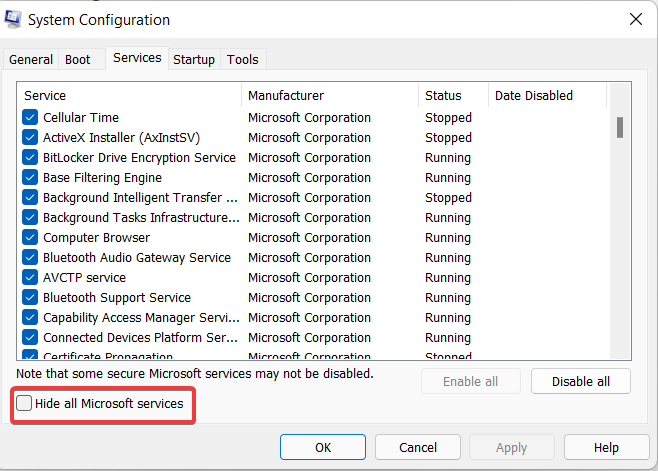
Esse problema pode ocorrer devido à interferência de outros softwares, serviços e itens de inicialização conflitantes no computador. Você pode executar a operação de inicialização limpa no computador para corrigir.
Etapa 1: abra o aplicativo ‘Configuração do sistema’ no Windows PC através da caixa de pesquisa do Windows
Passo 2: Vá para a guia ‘Serviços’, marque a caixa de seleção ‘Ocultar todos os serviços da Microsoft’ e clique no botão ‘Desativar tudo’
Passo 3: Por fim, clique no botão ‘Aplicar > Ok’ para salvar as alterações e reinicie o computador e verifique se funciona para você.
Método 3: Atualizar o firmware do dispositivo Trezor
Esse problema pode ocorrer devido ao firmware desatualizado do dispositivo Trezor. Você pode corrigir o problema atualizando o software de firmware do dispositivo Trezor. Para fazer isso, você pode usar o conjunto de dispositivos Trezor em seu computador e instalar o firmware mais recente em seu dispositivo Trezor e, em seguida, verificar se funciona.
Método 4: Desinstale e reinstale o conjunto de dispositivos Trezor
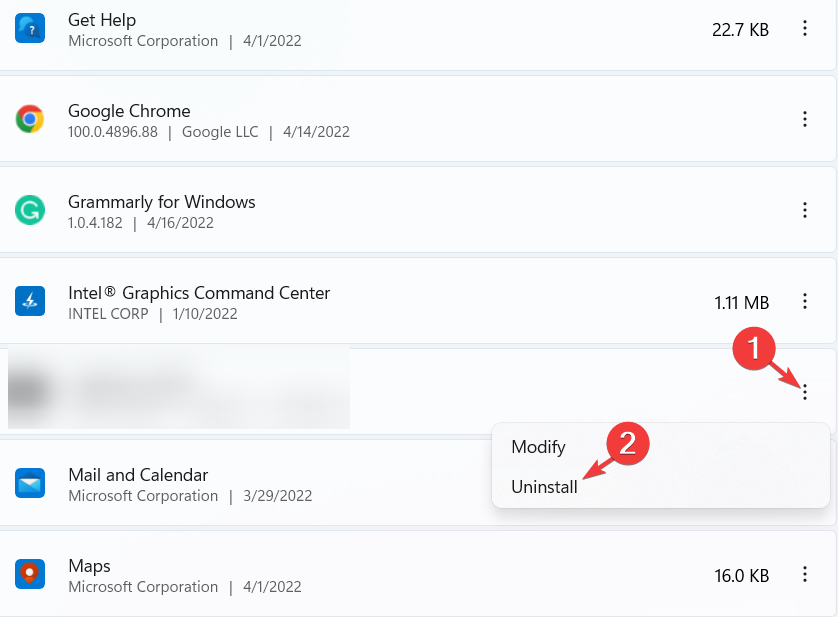
Se o problema persistir, você pode tentar corrigi-lo desinstalando o conjunto de dispositivos Trezor e reinstalando-o no computador.
Etapa 1: abra o aplicativo ‘Configurações’ no Windows PC através da caixa de pesquisa do Windows e vá para ‘Aplicativos > Aplicativos e recursos’
Etapa 2: encontre e selecione ‘Trezor device suite’ e selecione ‘Desinstalar’ para desinstalá-lo e, após a desinstalação, reinicie o computador
Etapa 3: Após a reinicialização, baixe e reinstale o conjunto de dispositivos Trezor da página ‘https://suite.trezor.io/’ no seu computador e, uma vez instalado, verifique se o problema foi resolvido.
Corrija os problemas do Windows PC com a ‘Ferramenta de Reparo do PC’:
‘PC Repair Tool’ é uma maneira fácil e rápida de encontrar e corrigir erros de BSOD, erros de DLL, erros de EXE, problemas com programas/aplicativos, infecções por malware ou vírus no computador, arquivos do sistema ou problemas de registro e outros problemas do sistema com apenas alguns cliques .
⇓ Obtenha a ferramenta de reparo do PC
Conclusão
Espero que este post tenha ajudado você em Como corrigir o dispositivo Trezor detectado em um problema de estado incorreto com maneiras fáceis. Você pode ler e seguir nossas instruções para fazê-lo. Isso é tudo. Para quaisquer sugestões ou dúvidas, por favor escreva na caixa de comentários abaixo.